
ეს პროგრამა თქვენს დრაივერებს განაგრძობს მუშაობას და ამით გიცავთ კომპიუტერის ჩვეულებრივი შეცდომებისგან და ტექნიკის უკმარისობისგან. შეამოწმეთ თქვენი ყველა მძღოლი ახლა 3 მარტივ ეტაპზე:
- ჩამოტვირთეთ DriverFix (დადასტურებული ჩამოტვირთვის ფაილი).
- დააჭირეთ დაიწყეთ სკანირება იპოვონ ყველა პრობლემატური მძღოლი.
- დააჭირეთ განაახლეთ დრაივერები ახალი ვერსიების მისაღებად და სისტემის გაუმართაობის თავიდან ასაცილებლად.
- DriverFix გადმოწერილია ავტორი 0 მკითხველი ამ თვეში.
ვირტუალური დისკები არის ვირტუალიზებული მყარი დისკები, რომლებიც მუშაობენ ისევე, როგორც დამატებითი გარე მყარი დისკები საკუთარი დანაყოფებით. მიუხედავად იმისა, რომ მათ ვირტუალური მანქანებისთვის გამოდგება, ზოგიერთ მომხმარებელს ურჩევნია ვირტუალური დისკების ამოღება, როდესაც ისინი აღარ დაგჭირდებათ. ამ გზით მომხმარებლებს შეუძლიათ Windows 10 – ში ვირტუალური დისკების ამოღება.
ვირტუალური დრაივების ამოღების ორი გზა
1. ვირტუალური დრაივების წაშლა დისკის მართვის კონსოლით
- ვირტუალური დისკების წასაშლელად დისკის მართვის კონსოლი, დააჭირეთ Windows ღილაკს + R კლავიატურის მალსახმობის გასაშვებად.
- შეიყვანეთ "diskmgmt.msc" Run- ში და დააჭირეთ ღილაკს კარგი დისკის მენეჯმენტის გასახსნელად.

- მოცულობის სვეტში ჩამოთვლილი ვირტუალურ დისკზე დააწკაპუნეთ თაგუნით და აირჩიეთ ტომის წაშლა.
- გაიხსნება დიალოგური ფანჯარა, რომლის თანახმად მომხმარებლები ქმნიან მონაცემების სარეზერვო ასლის შექმნას, სანამ მოცულობას წაშლიან. თუ დარწმუნებული ხართ, რომ ვირტუალურ დისკზე არაფერი გჭირდებათ, დააჭირეთ ღილაკს დიახ ვარიანტი.
- ეს მომხმარებლებს დაუტოვებს გამოყოფილი ვირტუალური დისკის ადგილს. ვირტუალური მყარი დისკის ფაილის წასაშლელად, დააწკაპუნეთ მარჯვენა ღილაკით დისკის ნომერზე გამოყოფილი ადგილით და აირჩიეთ VHD- ის დაყოფა ვარიანტი.
- აირჩიეთ წაშლავირტუალური მყარი დისკის ფაილი დისკის ამოღების შემდეგ ვარიანტი გახსნილ ფანჯარაზე.
- დააჭირეთ ღილაკს კარგი ღილაკი
- ზოგიერთმა მომხმარებელმა შეიძლება კვლავ იხილოს მათი ვირტუალური დისკები File Explorer- ში. მარჯვენა ღილაკით დააწკაპუნეთ ვირტუალურ დისკზე File Explorer- ში და დააჭირეთ ღილაკს წაშლა რომ წაშალოს იგი.
2. წაშალეთ ვირტუალური დისკები Diskpart– ით
- ვირტუალური დისკების წასაშლელად Diskpart ბრძანების სტრიქონის კომუნალური საშუალებით გახსენით Win + X მენიუ თავისი Windows გასაღებით + X ცხელი ღილაკით.
- დააჭირეთ ბრძანების სტრიპტიზი (ადმინისტრატორი) ამაღლებული CP ფანჯრის გასახსნელად.
- ბრძანების სტრიქონში შეიყვანეთ "diskpart" და დააჭირეთ ღილაკს Return.

- შემდეგ აირჩიეთ ვირტუალური დისკი ამ ბრძანებით: აირჩიეთ vdisk ფაილი =
. მომხმარებლებმა უნდა შეცვალონ ფაქტობრივი VHD ფაილის სათაურით და მასზე შენახული დისკით, როგორც პირდაპირ სურათზე. 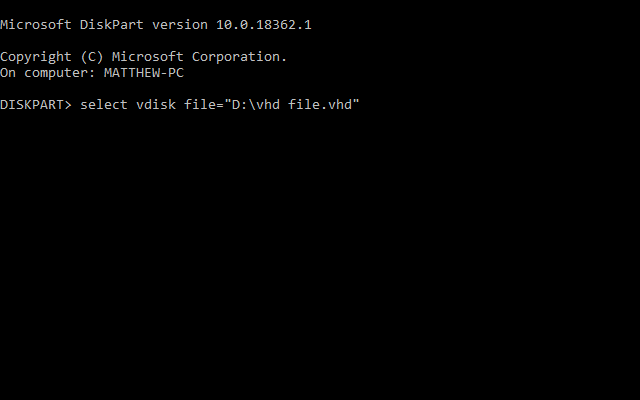
- შეიყვანეთ "detach vdisk" ბრძანების სტრიქონში და დააჭირეთ Enter, რომელიც გამოყოფს ვირტუალურ დისკს.
- შემდეგ დახურეთ ბრძანების სტრიქონი.
ამრიგად, მომხმარებლებს შეუძლიათ ვირტუალური დისკების წაშლა Disk Management Console ან Diskpart პროგრამებით. ვირტუალური დრაივების წაშლის შემდეგ, მომხმარებლებს დაუბრუნდებათ მყარი დისკის სივრცე უფრო მნიშვნელოვანი რამისთვის.
დაკავშირებული სტატიების შესამოწმებლად:
- როგორ წაშალოთ ვირტუალური მანქანა VMware– ზე
- Windows 10 – ის ტოპ 4 ვირტუალური დისკის პროგრამა
![Daemon Tools არ მუშაობს / არ ინსტალაციას [DT პრობლემები გამოსწორდა]](/f/cdfba1e87ee9cf52c4317000d014e3a9.jpg?width=300&height=460)